De laatste twee jaar ben ik op zoek geweest naar de vervanging van mijn werk-PC, die sinds ingebruikname in 2018 steeds meer ‘ouderdomsverschijnselen’ begon te vertonen bij het werken in Lightroom Classic en Photoshop. Onderstaand een overzicht van alle computers die ten burele verschenen zijn. Het is een interessant traject geweest en ik ben bevoorrecht geweest deze hardware in de praktijk een tijdje te kunnen gebruiken. In dit artikel mijn algemene bevindingen en uiteindelijke keuze.
- ASUS Zenbook 14 OLED (klik)
- ASUS Vivobook 15 Pro OLED (klik)
- ASUS Zenbook S16 (klik)
- ASUS Vivobook S14 (klik)
- ASUS ProArt PX13 (klik)
- ASUS NUC 15 Pro Plus (klik)
- Apple Mac mini M4 (klik)
- Apple MacBook Pro M4 (klik)
- Apple MacBook Air M4 (klik)

Hardware-eisen
Grotere bestanden, meer foto’s en snellere, meer complexe bewerkingen. Werken met foto’s en video vraagt in 2025 veel rekenkracht en stelt dus hogere eisen aan je computer. Vandaar ook de zoektocht naar de opvolger van mijn Windows 10 PC.
Na het gebruiken van bovenstaande computers en de overweging of ik mijn desktop zou inruilen voor een laptop en of ik zou switchen naar MacOS, heb ik gemerkt dat het automatisme dat ik de afgelopen 30 jaar opgebouwd heb bij het intensief werken achter een klassieke computer (desktop PC, losse muis, uitgebreid toetsenbord en aparte monitor), niet kan loslaten. Bijna alle handelingen in bestandsbeheer, fotobewerking, afdrukken en browsen doe ik op gevoel. Mijn muis en toetsenbord gebruik ik blindelings, al mijn programma’s kan ik dromen, op mijn beeldscherm overzie en lees ik alles in één oogopslag. En hoe mooi of snel een MacBook Pro of Vivobook ook zijn, ik moet bij elke handeling nadenken. En natuurlijk zal dat wel wennen, maar gezien mijn voornemen om na mijn pensioen veel minder achter een computer te zitten, vraag ik me af of dat ooit gaat lukken.
Upgraden
De vraag wat mijn nieuwe computer zou moeten worden, werd dus vervangen door het idee of het zinvol was mijn huidige PC te upgraden.
- Moederboard: ASUS Prime H370M-Plus
- Processor CPU: Intel Core i7-8700K
- Geheugen: Crucial 2x 16 GB DDR4
- Videokaart GPU: ASUS GeForce GTX1060 Dual 6 GB
- C-schijf SSD: Samsung 500GB M.2 970 EVO
- D-schijf HDD: WD 1 TB Gold
- Externe HDD: WD Red Pro HDD, 6 TB
- Windows 10 Pro
De man die al 25 jaar mijn computers bouwt, kwam met een prima voorstel. De specificaties van het moederbord zijn leidend in zijn voorstel in wat ik kon upgraden. Uiteindelijk heb ik – ook gezien de kosten - gekozen voor een snellere en grotere C-schijf (Samsung 1TB Pro 990) en een nieuwere videokaart (Nvidea RTX3060 Dual 12GB), samen voor 400 euro (excl. inbouwen).
De procedure was als volgt. Eerst werd mijn PC geüpdatet van Windows 10 naar Windows 11. Daarna werd bekeken of alle hard- en software nog steeds probleemloos werkte, wat het geval was. De ‘oude’ SSD is gekloond naar de nieuwe SSD, die vervolgens met een paar kleine aanpassingen als C-schijf ging functioneren. De Samsung 500GB wordt geformatteerd en verplaatst om dienst te doen als snelle E-schijf. Vervolgens is de videokaart vervangen, wat probleemloos verliep en ook het plaatsen van de voormalig externe WD Red Pro 6TB als interne H-schijf voor opslag van belangrijke cloud-archieven, ging soepeltjes. Uiteindelijk was het resultaat:
- Moederboard: ASUS Prime H370M-Plus
- Processor CPU: Intel Core i7-8700K
- Geheugen: Crucial 2x 16 GB DDR4
- Videokaart GPU: ASUS RTX3060 Dual 12 GB
- C-schijf SSD: Samsung 1 TB M.2 Pcie 990 PRO
- D-schijf HDD: WD 1 TB Gold
- E-schijf SSD: Samsung 500GB M.2 970 EVO
- F-schijf HDD: WD Red Pro HDD, 6 TB
- Windows 11 Pro
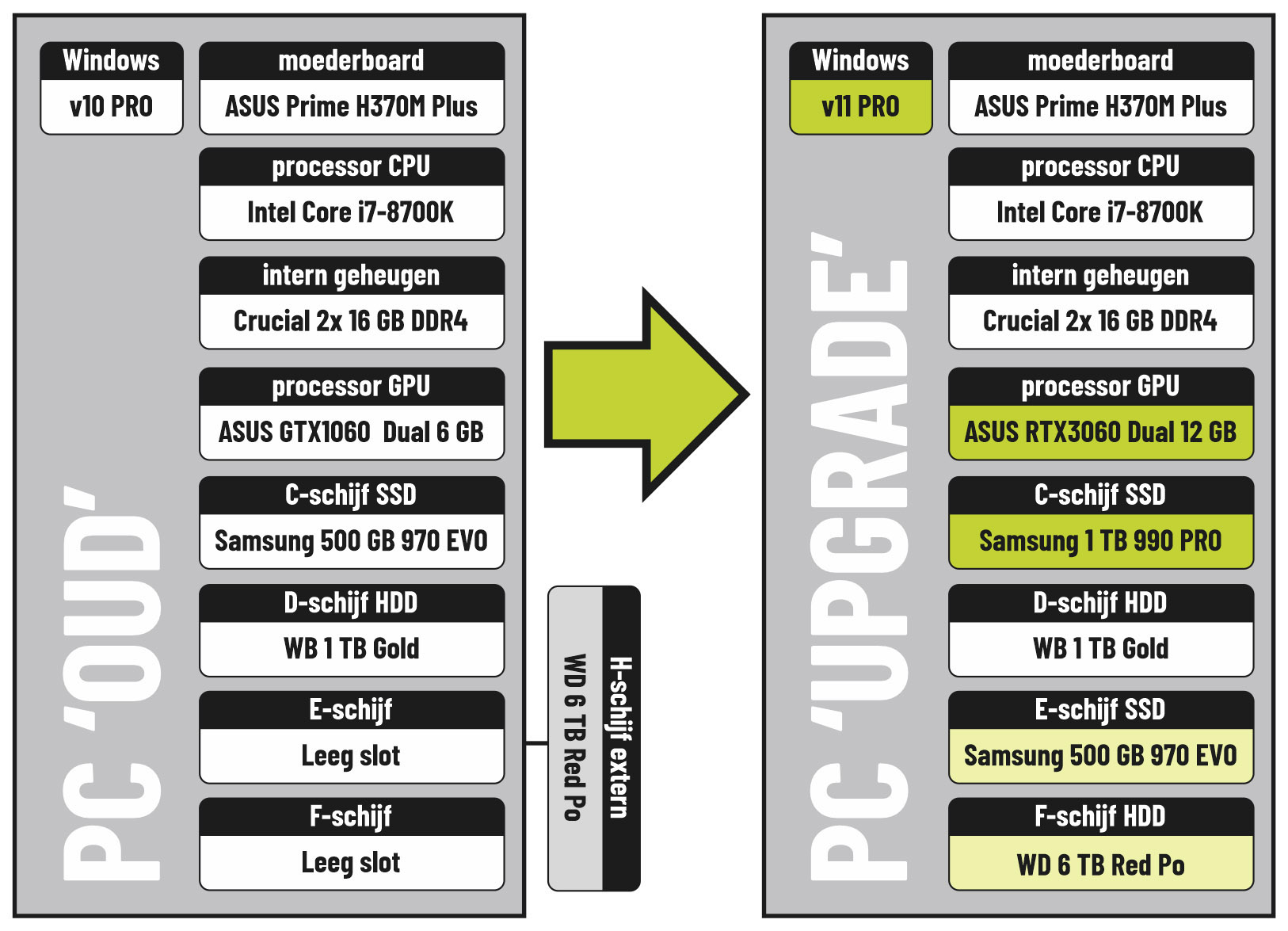
Ondanks dat ik slechts twee nieuwe componenten heb laten vervangen voor 400 euro + 100 euro inbouw, is er toch veel veranderd. Niet alleen in de inhoud van de kast, maar ook qua gebruik en performance.
- Meer cache-ruimte op de C-schijf. Mijn oude 500GB SSD zat voor 85% vol. Daardoor was er maar krap ruimte beschikbaar voor tijdelijke bestanden die op de C-schijf geplaatst worden als je actief in een programma aan het werken bent. Dat kan de computer vertragen. Met een 500 GB extra én een snellere SSD is die bottleneck opgelost.
- Door de oude 500 GB SSD als lege snelle, interne drive te gaan gebruiken, is dit de plaats om mijn catalogi van Lightroom Classic in te plaatsen. De toegang tot deze schijf vanuit Lightroom Classic is veel sneller dan vanaf een HHD, zodat het wegschrijven van bewerkingen en ophalen van previews sneller verloopt.
- De back-ups van mijn catalogi van Lightroom Classic laat ik nu wegschrijven naar de HDD D-schijf. Dat hoeft niet snel te gaan en dan staan ze op een andere drive dan de echte catalogi (op SSD E-schijf)
- Op de 6 TB HDD F-schijf heb ik belangrijke mappen van mijn Cloud-archief geplaatst. Als internet dan wegvalt, dan zijn de belangrijkste bestanden altijd nog beschikbaar.
- En ‘last but not least’ is Windows 10 omgezet naar Windows 11 (gratis) en dat is geruststellend aangezien de support door Microsoft voor versie 10 op 14 oktober 2025 komt te vervallen.
Prestatie-instellingen Lightroom Classic
Hoe snel Lightroom werkt heeft ook te maken met de instellingen in het tabblad Prestaties van Voorkeuren. Hieronder mijn instellingen. |
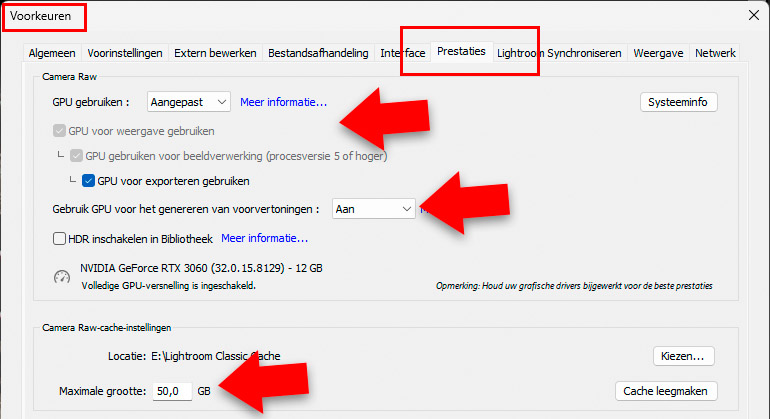 |
Hieronder zie je de snelheidsverschillen voor mijn 10 foto-taken tussen mijn oude systeem, de upgrade en een MacBook Pro 14” M4 16GB/1TB (review), die ik eigenlijk had willen aanschaffen. Ik loop even de verschillende punten langs.
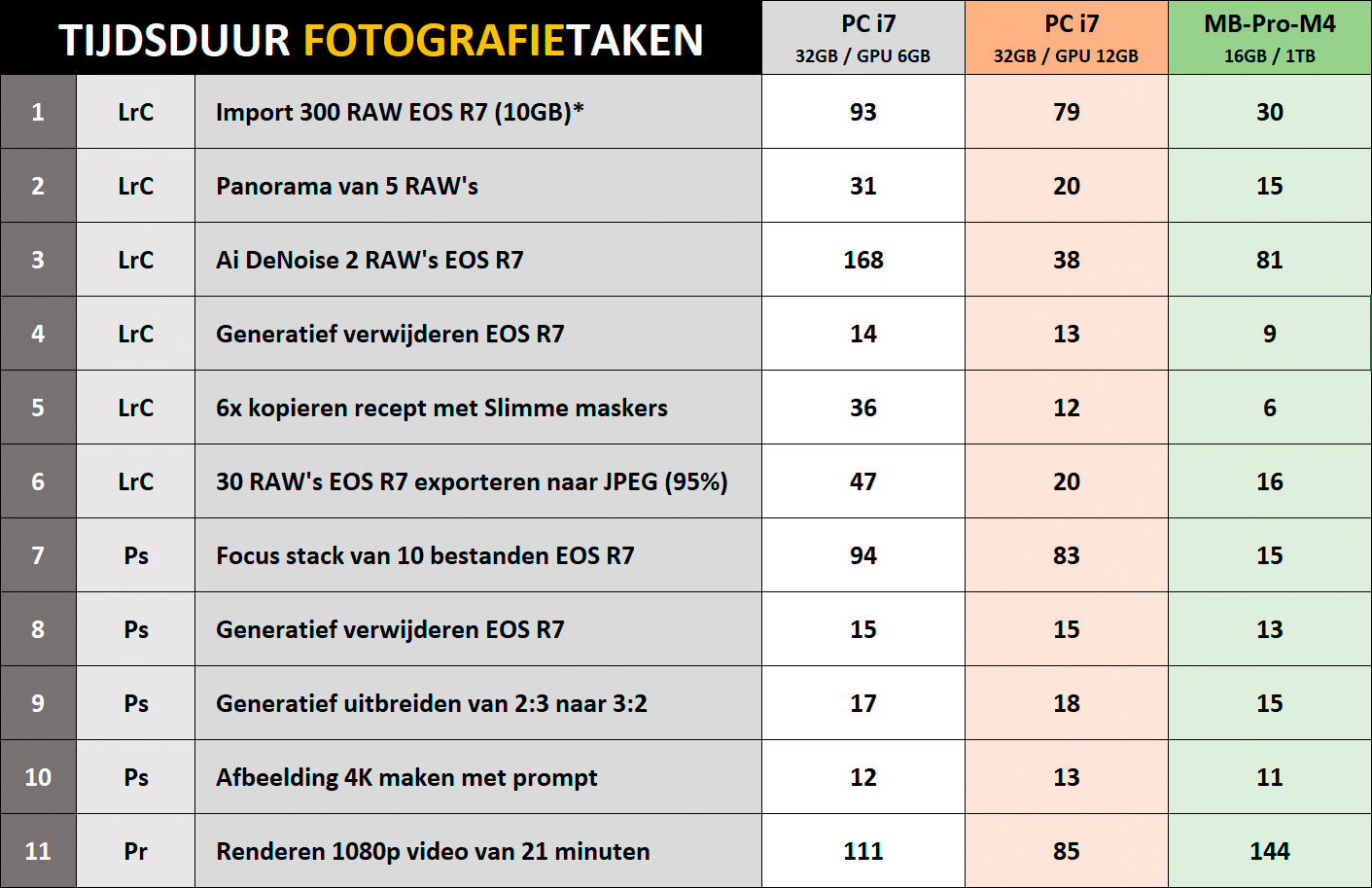
- 1. De import van 300 RAW-foto’s verloopt niet zoveel sneller. De CPU is gelijk gebleven en de GPU heeft blijkbaar niet zoveel invloed op het maken van standaard voorvertoningen
- 2. Opvallend is dat je sneller panorama’s monteert in Lightroom Classic. Het lijkt of de GPU toch bijdraagt in de montage.
- 3. Ai-ruisvermindering gaat nu echt veel sneller in Lightroom Classic. Daarmee is een groot euvel opgelost, aangezien je met de nieuwe versie van deze geweldige functie gedurende het ‘ontruisen’ geen handelingen kunt uitvoeren.
- 4. Generatief verwijderen is een cloud-functie en CPU en GPU hebben hier nauwelijks tot geen invloed op.
- 5. Recepten kopiëren met Slimme maskers en Ai er in, verloopt dankzij de snelle GPU veel sneller. Ook een groot pluspunt van deze upgrade.
- 6. Exporteren als JPEG gaat sneller. Niet zo belangrijk, maar toch fijn als je sessies van honderden foto’s exporteert.
- 7. Een focusstack maken in Photoshop is echt een CPU-klusje. Helaas weinig tijdwinst door de upgrade, want ik gebruik het redelijk vaak.
- 8. Generatief verwijderen is een cloud-functie en CPU en GPU hebben hier nauwelijks tot geen invloed op.
- 9. Generatief uitbreiden is een cloud-functie en CPU en GPU hebben hier nauwelijks tot geen invloed op.
- 10. Een 4K afbeelding maken met Ai is een cloud-functie en CPU en GPU hebben hier nauwelijks tot geen invloed op.
- 11. Het renderen van een video in Première Pro gaat iets sneller. De rol van de GPU is bij deze taak blijkbaar minder belangrijk.
Monitor
Een van de redenen om bij mijn huidige configuratie te blijven is mijn monitor, een EIZO CX240 (24 inch, 1920x1200p, 94ppi, 60Hz, AdobeRGB, geen HDR). Dat is niet per se omdat het een EIZO is, maar omdat ik bij tests gemerkt heb dat een grotere diameter (27” of 32”), hogere resolutie (4K, 5K), hogere pixeldichtheid (>100ppi), hogere verversingsgraad (>60Hz) en HDR niet veel toevoegen aan de beoordeling en bewerking van foto’s waarbij de workflow afgestemd is op print. Een 24-inch scherm zie je vanaf 60cm kijkafstand in één oogopslag. Een afstand waarbij 94ppi ‘the sweetspot’ tevens is voor beoordeling van scherpte op 100% in Lightroom Classic en Photoshop en voor de leesbaarheid van interfaces. Het besturingssysteem (Windows, MacOS) hoeft niets te schalen. Omdat foto’s stilstaan is de verversingsgraad hoger dan 60Hz niet belangrijk en HDR-weergave of extreem hoge helderheid, voegt voor de printende fotograaf in een schemerig verlicht kantoor niets toe aangezien dat extreme contrast toch niet op papier zichtbaar wordt. Ik heb ooit wel een 27-inch scherm overwogen met QHD (2560x1440p, 109ppi), maar behalve iets meer werkruimte is het voordeel van zo’n scherm beperkt. |
Samenvatting
Al met al bent ik er met een relatief eenvoudige upgrade van mijn videokaart en met meer ‘ademruimte’ op de snellere C-schijf, behoorlijk op vooruitgegaan, zonder dat ik het automatisme van mijn werkwijze heb hoeven aanpassen.
Ook past deze upgrade prima in mijn motto ‘If it ain’t broke, don’t fix it’. Want in deze tijd altijd alle technische nieuwigheden bijbenen is haast onmogelijk (qua financiën qua leercurve). Dus als de werking van een apparaat niet meer optimaal is, probeer ik altijd eerst te kijken of ik het anders op kan lossen, dan gewoon maar domweg nieuw te kopen. Daarmee spaar je niet alleen euro’s, maar het geeft je vooral veel voldoening door een klein beetje eigen ‘denkwerk’. Ik ben momenteel blij met de upgrade van mijn zeven jaar oude PC en dat prachtige MacBook Pro 14” M4/M5/M6 komt er nog wel een keer….